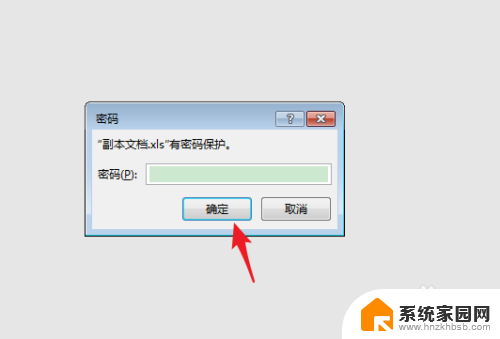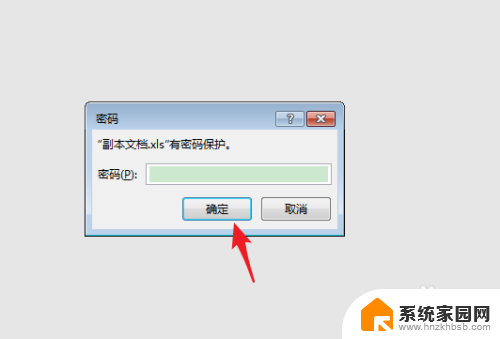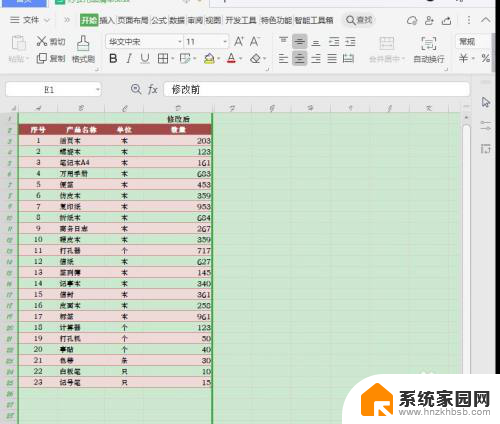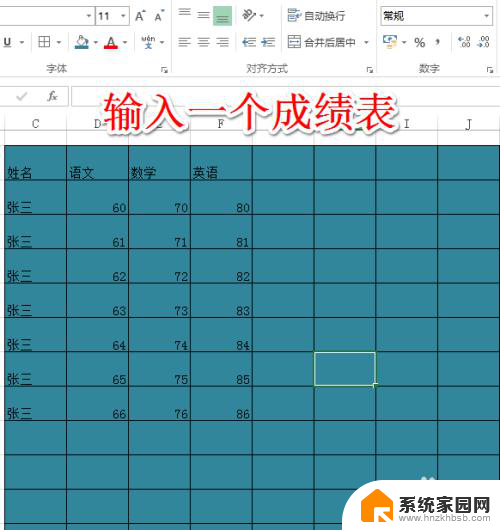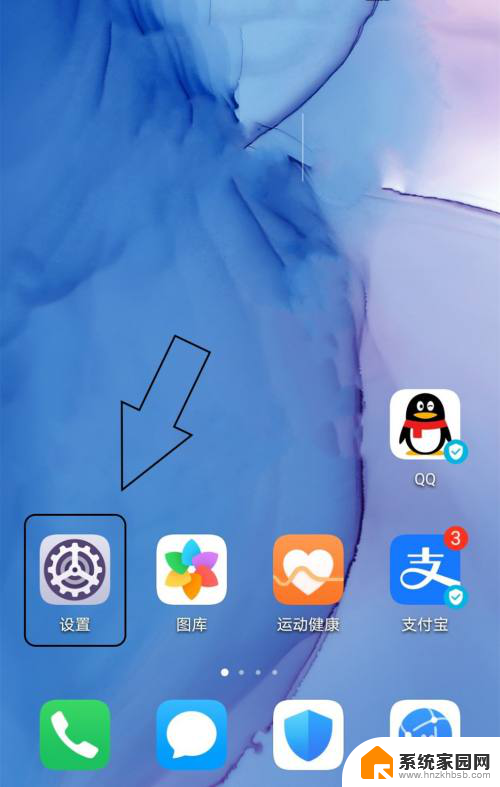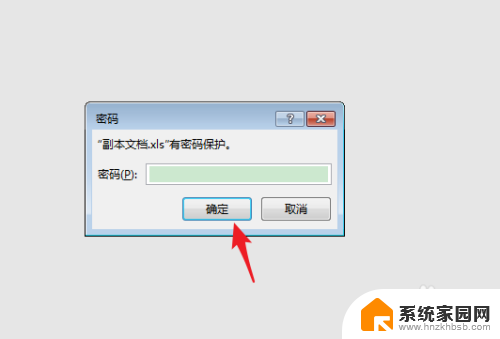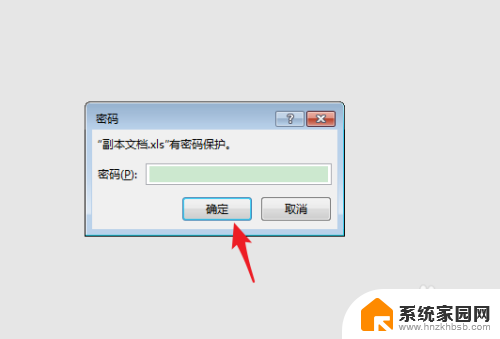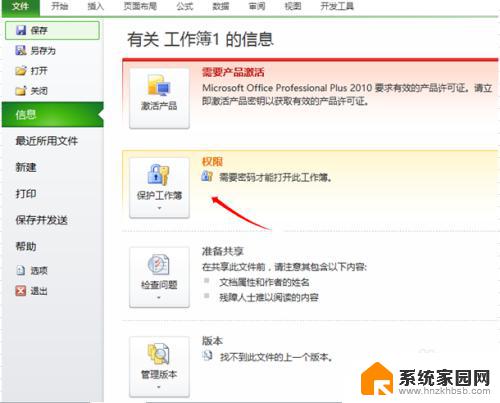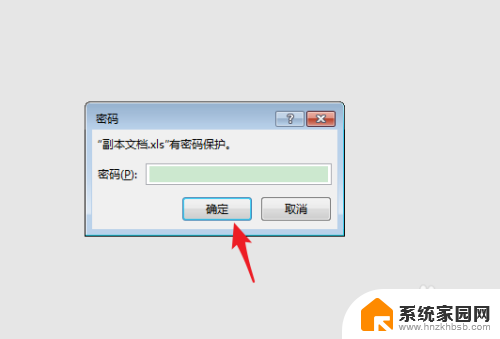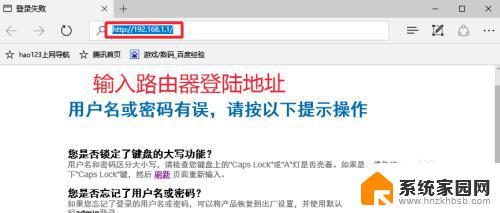excel表格怎么修改密码 Excel密码怎么修改
更新时间:2024-05-27 13:44:01作者:yang
在使用Excel表格时,有时候我们会需要设置密码来保护表格中的重要信息,但是如果密码过于简单或者遗忘了密码,就需要对Excel密码进行修改,修改Excel密码可以通过简单的几个步骤来实现,确保信息的安全性和保密性。接下来我们将介绍如何修改Excel密码,让您轻松保护您的数据。
方法如下:
1在桌面上双击刚才保存的文件“工作簿1”,在密码栏里输入之前设置好的初始密码,点击“确定”。 本例初始密码为“1”。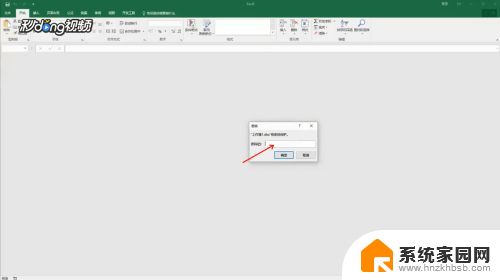 2左键单击左上方菜单栏的“文件”选项卡。
2左键单击左上方菜单栏的“文件”选项卡。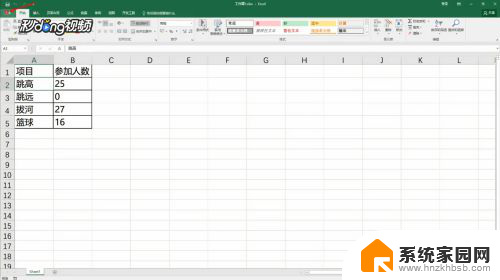 3点击“信息”,点击“保护工作簿”,点击“用密码进行加密”。
3点击“信息”,点击“保护工作簿”,点击“用密码进行加密”。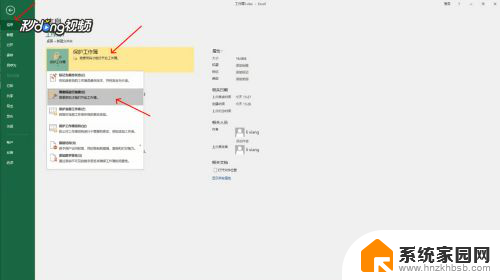 4左键单击密码栏,按Ctrl+A。再按Backspace,输入“2”,点击“确定”,在重新输入密码栏中输入“2”,点击“确定”。这样就将原来的密码“1”修改成了“2”。
4左键单击密码栏,按Ctrl+A。再按Backspace,输入“2”,点击“确定”,在重新输入密码栏中输入“2”,点击“确定”。这样就将原来的密码“1”修改成了“2”。
以上是关于如何修改Excel表格密码的全部内容,如果您遇到这种情况,可以按照以上方法来解决,希望对大家有所帮助。